Linux top命令详解
top命令是Linux下常用的性能分析工具,能够实时显示系统中各个进程的资源占用状况,类似于Windows的任务管理器
1 | top |
第一行,任务队列信息,同 uptime 命令的执行结果
系统时间:19:27:01
运行时间:up 54 min,
当前登录用户: 1 user
负载均衡(uptime) load average: 0.02, 0.03, 0.00
average后面的三个数分别是1分钟、5分钟、15分钟的负载情况。
load average数据是每隔5秒钟检查一次活跃的进程数,然后按特定算法计算出的数值。如果这个数除以逻辑CPU的数量,结果高于5的时候就表明系统在超负荷运转了
第二行,Tasks — 任务(进程)
总进程:159 total, 运行:1 running, 休眠:157 sleeping, 停止: 1 stopped, 僵尸进程: 0 zombie
第三行,cpu状态信息
0.0%us【user space】— 用户空间占用CPU的百分比。
0.1%sy【sysctl】— 内核空间占用CPU的百分比。
0.0%ni【】— 改变过优先级的进程占用CPU的百分比
99.9%id【idolt】— 空闲CPU百分比
0.0%wa【wait】— IO等待占用CPU的百分比
0.0%hi【Hardware IRQ】— 硬中断占用CPU的百分比
0.0%si【Software Interrupts】— 软中断占用CPU的百分比
第四行,内存状态
1012288k total, 234464k used, 777824k free, 24084k buffers【缓存的内存量】
第五行,swap交换分区信息
614396k total, 0k used, 614396k free, 72356k cached【缓冲的交换区总量】
备注:
可用内存=free + buffer + cached
对于内存监控,在top里我们要时刻监控第五行swap交换分区的used,如果这个数值在不断的变化,说明内核在不断进行内存和swap的数据交换,这是真正的内存不够用了。
第四行中使用中的内存总量(used)指的是现在系统内核控制的内存数,
第四行中空闲内存总量(free)是内核还未纳入其管控范围的数量。
纳入内核管理的内存不见得都在使用中,还包括过去使用过的现在可以被重复利用的内存,内核并不把这些可被重新使用的内存交还到free中去,因此在linux上free内存会越来越少,但不用为此担心。
第六行,空行
第七行以下:各进程(任务)的状态监控
PID — 进程id
USER — 进程所有者
PR — 进程优先级
NI — nice值。负值表示高优先级,正值表示低优先级
VIRT — 进程使用的虚拟内存总量,单位kb。VIRT=SWAP+RES
RES — 进程使用的、未被换出的物理内存大小,单位kb。RES=CODE+DATA
SHR — 共享内存大小,单位kb
S —进程状态。D=不可中断的睡眠状态 R=运行 S=睡眠 T=跟踪/停止 Z=僵尸进程
%CPU — 上次更新到现在的CPU时间占用百分比
%MEM — 进程使用的物理内存百分比
TIME+ — 进程使用的CPU时间总计,单位1/100秒
COMMAND — 进程名称(命令名/命令行)
其他使用技巧
1.多U多核CPU监控
在top基本视图中,按键盘数字“1”,可监控每个逻辑CPU的状况:逻辑上有4个,实际中只有1个,参见上下图
2.高亮显示当前运行进程
敲击键盘“b”(打开/关闭加亮效果),top的视图变化如下:
我们发现进程id为2419的“top”进程被加亮了,top进程就是视图第二行显示的唯一的运行态(runing)的那个进程,可以通过敲击“y”键关闭或打开运行态进程的加亮效果。
3.进程字段排序
默认进入top时,各进程是按照CPU的占用量来排序的
敲击键盘“x”(打开/关闭排序列的加亮效果)
4.通过”shift + >”或”shift + <”可以向右或左改变排序列
按一次”shift + >”的效果图,视图现在已经按照%MEM来排序,再按一次按时间排
5.top交互命令
1 2 3 4 5 6 7 8 9 10 11 12 13 14 15 16 17 | h 显示帮助画面,给出一些简短的命令总结说明k 终止一个进程。i 忽略闲置和僵死进程。这是一个开关式命令。q 退出程序r 重新安排一个进程的优先级别S 切换到累计模式s 改变两次刷新之间的延迟时间(单位为sf或者F 从当前显示中添加或者删除项目o或者O 改变显示项目的顺序l 切换显示平均负载和启动时间信息m 切换显示内存信息t 切换显示进程和CPU状态信息c 切换显示命令名称和完整命令行M 根据驻留内存大小进行排序P 根据CPU使用百分比大小进行排序T 根据时间/累计时间进行排序W 将当前设置写入~/.toprc文件中 |
常用命令显示
显示 完整命令
1 | top -c |
设置信息更新次数
1 | top -n 2 【表示更新两次后终止更新显示】 |
设置信息更新时间
1 | top -d 3 【表示更新周期为3秒】<br><br><br>【更多参考】<a id="homepage1_HomePageDays_DaysList_ctl00_DayList_TitleUrl_0" class="postTitle2" href="https://www.cnblogs.com/ftl1012/p/9585119.html">Linxu学习---top实践</a><br> |

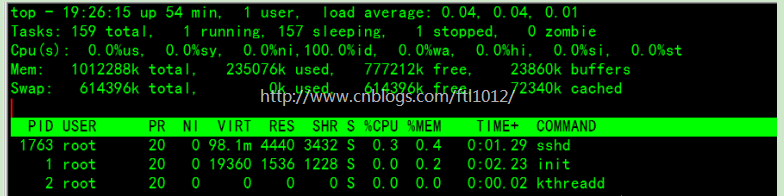
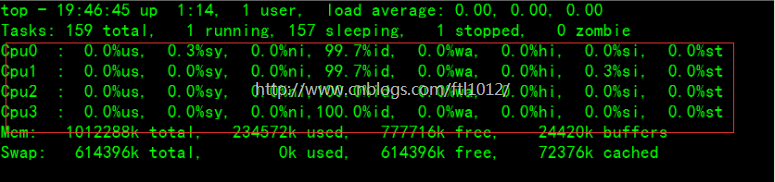





【推荐】国内首个AI IDE,深度理解中文开发场景,立即下载体验Trae
【推荐】编程新体验,更懂你的AI,立即体验豆包MarsCode编程助手
【推荐】抖音旗下AI助手豆包,你的智能百科全书,全免费不限次数
【推荐】轻量又高性能的 SSH 工具 IShell:AI 加持,快人一步
· .NET Core 中如何实现缓存的预热?
· 从 HTTP 原因短语缺失研究 HTTP/2 和 HTTP/3 的设计差异
· AI与.NET技术实操系列:向量存储与相似性搜索在 .NET 中的实现
· 基于Microsoft.Extensions.AI核心库实现RAG应用
· Linux系列:如何用heaptrack跟踪.NET程序的非托管内存泄露
· TypeScript + Deepseek 打造卜卦网站:技术与玄学的结合
· 阿里巴巴 QwQ-32B真的超越了 DeepSeek R-1吗?
· 【译】Visual Studio 中新的强大生产力特性
· 【设计模式】告别冗长if-else语句:使用策略模式优化代码结构
· 10年+ .NET Coder 心语 ── 封装的思维:从隐藏、稳定开始理解其本质意义